Många gånger, är du på biblioteket och vill använda vissa program, som Firefox, för att surfa på Internet. Du kanske också vill göra anteckningar på något, men de kommer inte att låta dig öppna något! Detta är hur man gör det.
Steg
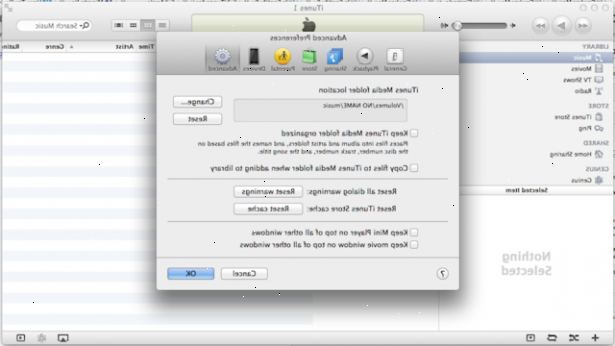
Använd Firefox
- 1Skaffa en USB-flash-enhet. Detta kommer att låta dig få din programvara på datorn. Om du planerar att göra tunga arbete från din USB-enhet, försöka få åtminstone en 1 GB-enhet.
- 2Ladda Lupo PenSuite på flash-enheten. Du kommer att behöva göra detta hemma. Ha tålamod.
- 3Installera eventuella firefox extensions innan du lämnar hemmet. Det är också bra att installera ett tema som ser ut precis som Internet Explorer, så ingen på biblioteket blir misstänksam.
- 4Logga in på ett bibliotek dator, och anslut din flash-enhet till USB-porten.
- 5Öppna upp lupo PenSuite menyn (det är bra att skriva en autorun skript för att göra detta, eftersom du förmodligen inte kommer att kunna öppna Utforskaren) och öppna Firefox. Du är klar!
Få full funktionalitet
- 1Ladda ner den senaste versionen av Ubuntu Linux från. Se till att du får den versionen för vanliga datorer, som bibliotekets datorer är aldrig 64 bit.
- 2Skriv den stora iso-filen till en cd, och gömma den i fickan.
- 3Gå till biblioteket och hitta en dator som är ur vägen och inte märkbar.
- 4Sätt in din live-cd och döda strömmen till datorn.
- 5Slå på datorn igen och titta på när den startar från CD-skivan i ett Linux operativsystem, utan några restriktioner och begränsningar!
Skapa en ihållande USB-enhet
- 1Plugin din 2GB + USB-enhet. Kontrollera att det finns inget viktigt på det, eftersom det kommer att formateras i steg 4, som raderar alla filer på den.
- 2Ladda ner Universal USB installer från.
- 3Ladda ner ISO för Ubuntu Desktop Edition från till mappen från steg 2. Detta kommer att ta en stund, ha tålamod.
- 4Kör den universella USB installationsprogrammet. När du har godkänt licensavtalet, väljer du listrutan och klicka på din version av Ubuntu Desktop. Om ISO är i samma katalog som installationsprogrammet bör det bli grön och berätta att det fann det. Välj sedan enhetsbokstav än din USB-enhet är ansluten till och markera rutan berättar det att formatera enheten.
- 5Tryck på Skapa.
- 6När installationen är klar, stäng av datorn och slå på den igen med USB-enheten fortfarande ansluten för att se om det fungerar. Du måste ha datorn starta upp från USB-enheten. Nästan alla datorer har olika sätt att göra detta. I de flesta fall måste du gå till BIOS-inställningar (tillgänglig när du startar upp, ibland F9, F10, F11, eller F12 - det borde säga) och ändra startordningen för att starta upp från en USB-hårddisk först.
- 7Du är klar! Nu om du tar detta till biblioteket och starta upp med det, skulle det fungera om det fungerar hemma. Alla ändringar du gör kommer att finnas kvar nästa gång du startar från en USB-enhet (LiveCD: s är inte permanenta - de lagrar alla dina ändringar i RAM, vilket är tillfällig).
Tips
- På Linux LiveCD, använda Ubuntu eller Kubuntu, eftersom de har alla de viktigaste applikationer installerade.
- Prova detta på natten, eftersom bibliotekarierna inte är så alert efter en lång dag.
- Om du har en U3 Smart USB-enhet, kan du ladda ner Firefox från U3 Download Central i webbläsare.
- Om du vill ansluta till Internet via Linux LiveCD, se till att du känner dig runt deras Internetuppkoppling installationsguider, etc. Eftersom de flesta biblioteken använder modem / router som (som är standard) tilldelar IP-adresser via DHCP, och de flesta Linux-distributioner ( t.ex. Ubuntu) upptäcker att automatiskt, bör detta inte vara ett problem.
- Lasta mer än Firefox på din USB-enhet, så att du kan göra saker som bildredigering och anteckningar.
- Använda ett program som kraftfullt kan taskmanager.exe rekommenderas, eftersom genom Aktivitetshanteraren kan du döda uppgifter som begränsar din datoranvändning. IE: Program som loggar du ut efter x minuter, etc. I vissa datorer, kommer de att inaktivera Explorer, men med hjälp av Ctrl + Skift + Esc (eller Ctrl + Alt + Del, klicka på Aktivitetshanteraren) kommer att ta upp Aktivitetshanteraren.
- Ibland, bara att koppla in en flash-enhet på inloggningsskärmen kan du kringgå det. (Inloggningsskärmen inte låter dig minimera det, men Windows XP minimerar det visa fönstret Spela upp automatiskt)
- Försök tala konstruktivt till en bibliotekarie om dina problem med sina datorer. Om du inte gör något skadligt, kan du bli förvånad över hur bra de är. Kom ihåg att de flesta biblioteken uppskattar återkoppling och kanske kunna göra politiska förändringar, installera ytterligare programvara, etc.
Varningar
- Var mycket försiktig när du gör detta! Bibliotekarierna är oftast väldigt alert, och du kommer att få problem om fångad.
- Om du använder Lupo PenSuite, glöm inte din flash-enheten när du lämnar.
- Använd inte detta med ont uppsåt, som det bara ruiner saker för alla.
- Vissa administratörer kan inaktivera USB-åtkomst eller neka CD boot. Men de flesta datorer tillåter ingen BIOS-konfiguration tvingas boot via en funktionstangent vid start-up. Merparten av tiden, är det F12. Vanligtvis kommer det att hänvisa till den CD-enhet som "IDE CD-ROM DEVICE" eller något liknande.
Saker du behöver
- 1 GB eller mer minne
- CD
- Internet-anslutning
